Dr.Fone-Benutzerhandbuch für WhatsApp-Übertragen
Erfahren Sie, wie Sie mit Dr.Fone WhatsApp und WhatsApp Business zwischen Ihren iOS-/Android-Geräten und Computern übertragen. Sichern und wiederherstellen Sie Ihr WeChat, LINE, Kik und Viber auf iOS. Laden Sie die neueste Version von Dr.Fone herunter und legen Sie jetzt los.
Wie überträgt man WhatsApp von Android auf iOS/Android?
Die Notwendigkeit, Daten zwischen Geräten zu übertragen, wenn sie gewechselt werden, ist ein wesentlicher Punkt, der bei allen Projekten berücksichtigt werden muss. Die Übertragung von WhatsApp von Android auf ein anderes Gerät ist ziemlich mühsam, wenn man bedenkt, dass es keine Tools gibt, die Ihnen dabei helfen. Daher bietet Dr.Fone - Whatsapp übertragen eine Zusammenstellung von Verfahren zur Übertragung von WhatsApp von Android auf iOS oder ein anderes Android.
Inhaltsverzeichnis
Teil 1: WhatsApp von Android auf iOS übertragen
Benutzer, die WhatsApp von Android- auf iOS-Geräte übertragen möchten, können die Dienste von Dr.Fone - Whatsapp übertragen in Anspruch nehmen. Dazu müssen sie die im Folgenden beschriebenen einfachen Schritte befolgen, um besser zu verstehen, wie dieses Tool den Prozess erleichtert:
Starten Sie Wondershare Dr.Fone auf Ihrem Computer und verbinden Sie Ihre Android- und iOS-Geräte mit einem USB-Kabel. Nachdem Sie die Geräte verbunden haben, fahren Sie mit der Navigation Toolbox > Whatsapp übertragen fort, um das entsprechende Tool zu starten.
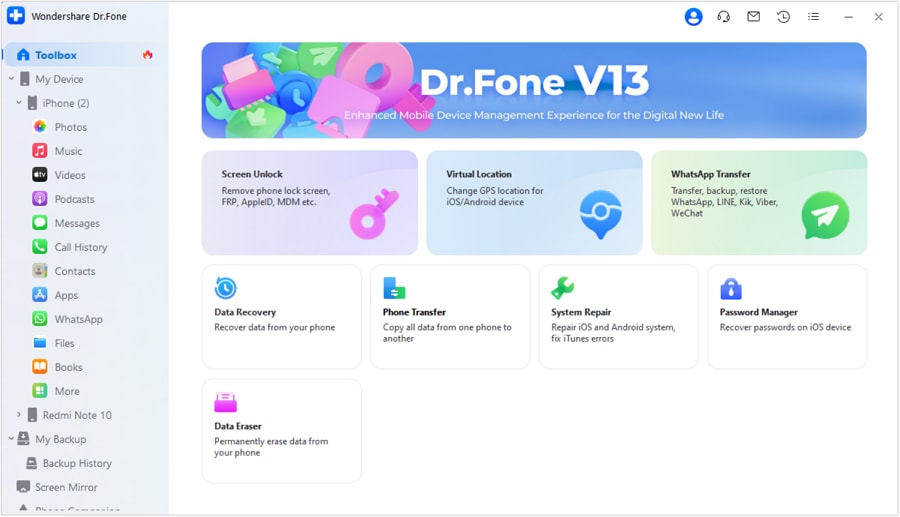
Daraufhin wird ein Fenster geöffnet, in dem Sie zur Registerkarte WhatsApp navigieren müssen. Wählen Sie dort die Option "WhatsApp-Nachrichten übertragen", die auf dem Bildschirm erscheint.
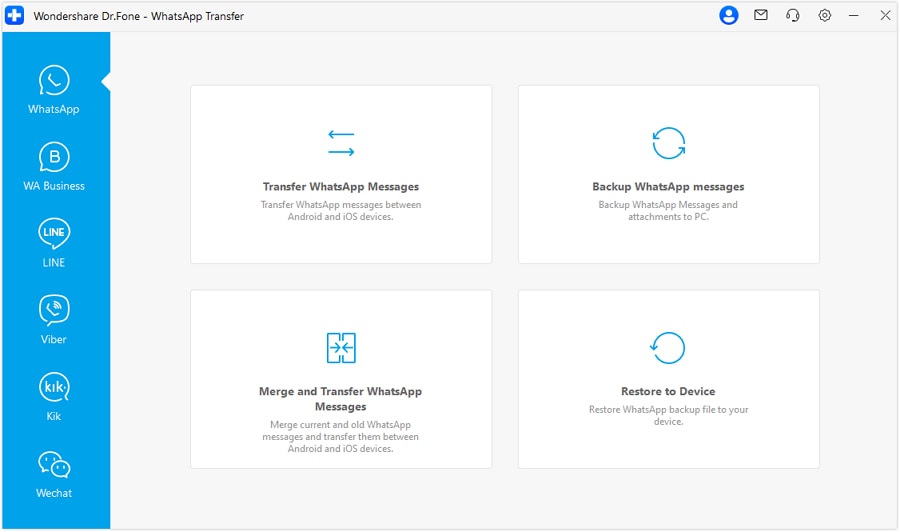
Fahren Sie fort, die Quell- und Zielgeräte für die WhatsApp-Übertragung festzulegen. Verwenden Sie bei Bedarf die Tauschen Schaltfläche, um die Position der Geräte zu ändern. Klicken Sie anschließend auf die Übertragen Schaltfläche, um den Vorgang zu starten.
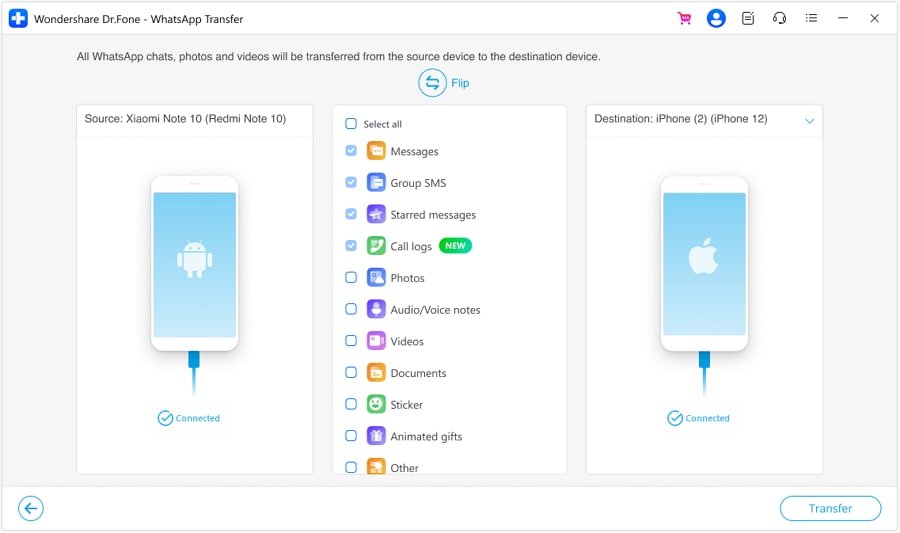
In dem Fenster erscheint eine Aufforderung, die vorhandenen WhatsApp-Daten auf dem iOS-Gerät zu behalten. Markieren Sie die entsprechende Option und wählen Sie Weiter, um den Vorgang zu starten.
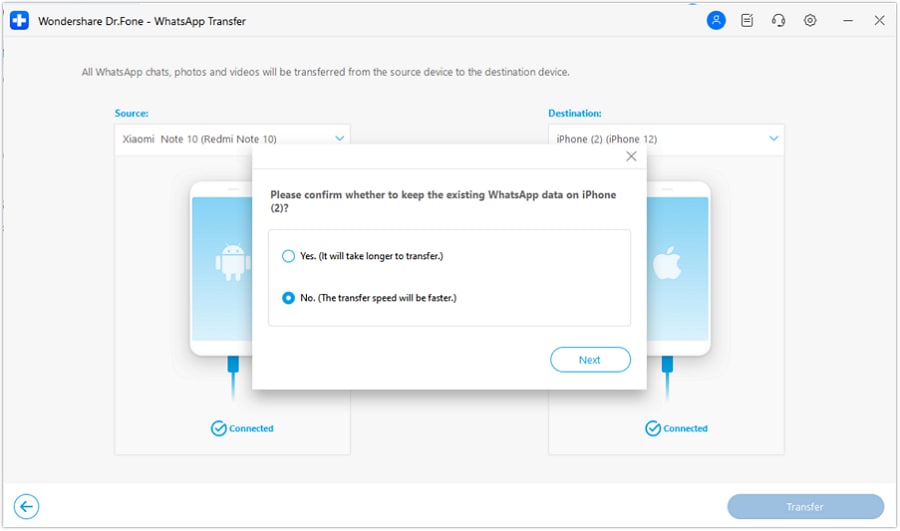
Der Übertragungsvorgang beginnt und kann auf dem nächsten Bildschirm angezeigt werden. Sehen Sie sich den Fortschritt der Übertragung an und warten Sie, bis der Bildschirm den Abschluss des Vorgangs anzeigt.
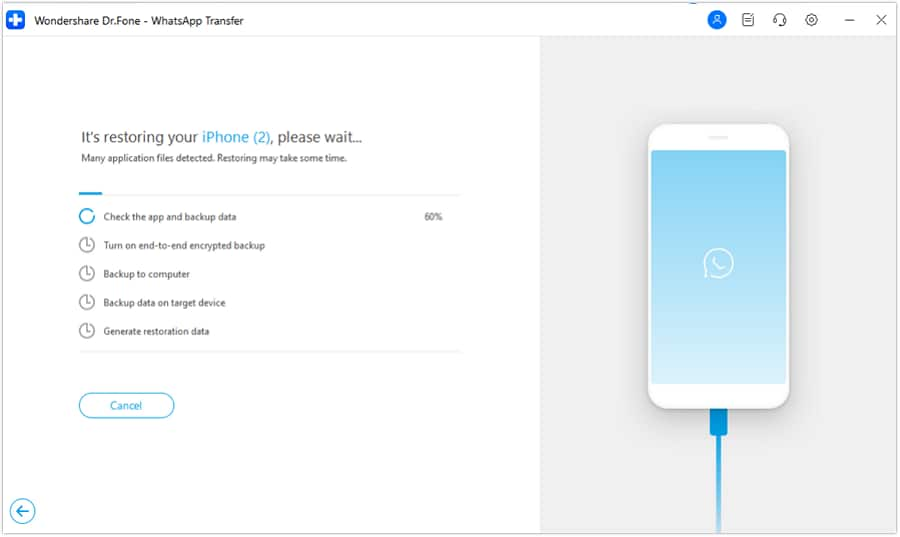
Der Übertragungsprozess zwischen Android und iOS endet.

Teil 2: WhatsApp von Android auf Android übertragen
Wondershare Dr.Fone - Whatsapp übertragen ist auch ein hervorragendes Tool, um WhatsApp-Daten von Android auf Android-Geräte zu übertragen. Das macht den Prozess einfach und effektiv und die Benutzer müssen nichts tun, um die gesamte Übertragung durchzuführen. Finden Sie heraus, wie das Tool zu diesem Zweck verwendet werden kann:
Wenn Sie die WhatsApp-Daten von einem Android-Gerät auf ein anderes Android-Gerät übertragen möchten, legen Sie das Quell- und das Zielgerät fest, bevor Sie die Übertragen Schaltfläche wählen. Mit der Tauschen Schaltfläche können Sie die Position wechseln.

Auf dem Bildschirm erscheint eine Meldung, in der Sie aufgefordert werden, die vorherigen WhatsApp Daten des Zielgeräts beizubehalten. Wenn Sie die Daten behalten möchten, wählen Sie die Backup Schaltfläche. Andernfalls gehen Sie auf die Weiter Schaltfläche.
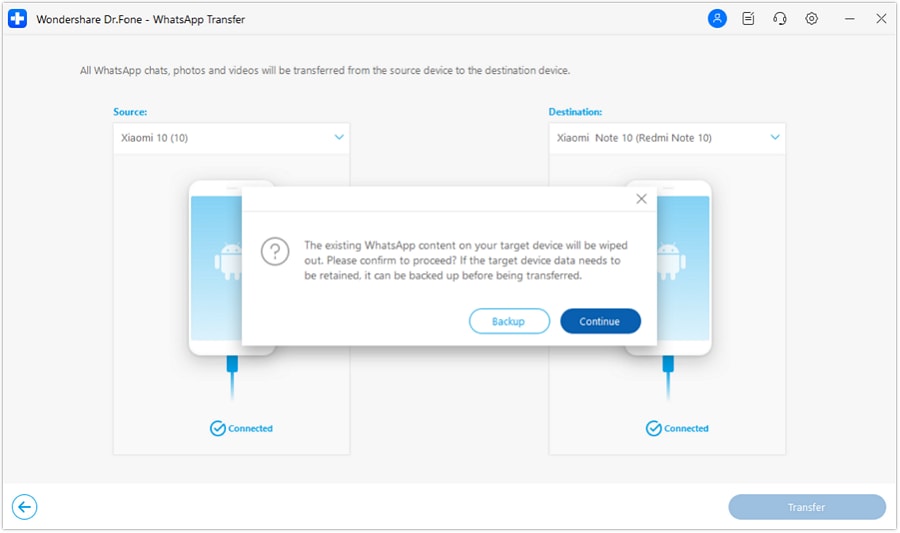
Der Übertragungsvorgang wird eingeleitet und der Fortschritt wird auf dem nächsten Bildschirm angezeigt. Wenn Sie den Vorgang abbrechen möchten, verwenden Sie die Abbrechen Schaltfläche.

Der Übertragungsvorgang ist beendet.

Brauchen Sie Hilfe?
Vielleicht finden Sie die Antwort auf Ihre Frage in den FAQ oder in den zusätzlichen Informationen unten:










